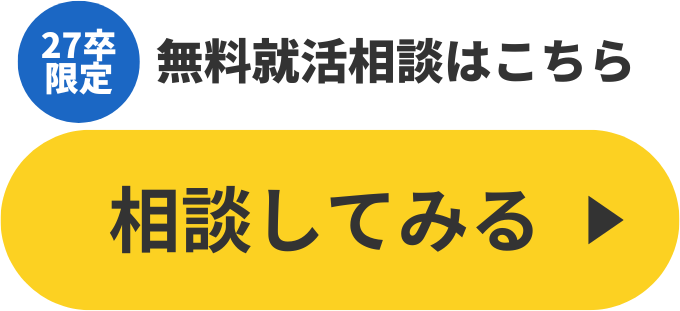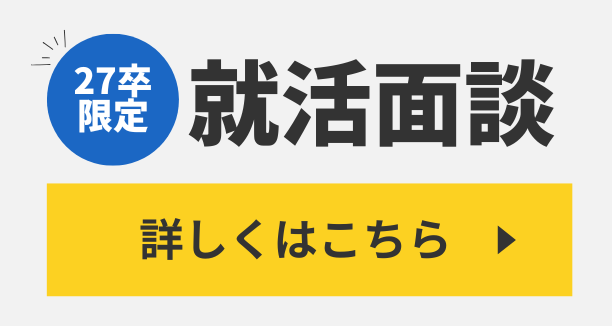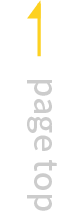はじめに

計算問題はSPIの非言語分野における根幹的な要素になります。
多くの受検生が気になる電卓の利用については、試験の実施形態に応じて規定が定められています。
電卓の使用が認められる場合、操作の慣れ具合によっては、大きな差が出る場合もあるのです。
複雑な数値計算を電卓で処理することにより、確実な解答を短い時間で解答できます。
電卓の利用により計算のエラーを回避し、確実な解答を導き出せるきっかけになるでしょう。
受検生向けに暫定機能を備えた電卓が販売されています。
具体的な電卓の選び方について、以下で詳しく解説していきます。
電卓が使えるのはどんな形式のSPI?
SPIにおける電卓の使用許可は、受検方式ごとに規定が異なります。
インハウスCBTとWebテスティングでは、電卓の持ち込みが許可されています。
テストセンターやペーパーテスティングでは、電卓の使用は不可です。
インハウスCBTとWebテスティングに関して、電卓の操作に不慣れな場合は得点が伸び悩む傾向にあります。
そういった問題を回避するために、電卓選びが重要です。
電卓選びで失敗しないための4つのポイント
SPIの試験対策には、適切な電卓の選択が重要な要素となります。
電卓の種類によって操作性に大きな違いが生じます。
市販されている電卓には、機能性やボタン配置、本体の大きさなど多様な特徴がありますので、ポイントを押さえて選ぶようにしましょう。
サイズは適当?
電卓の購入では、適切なサイズの判断が大切です。
スマホのようなコンパクトな電卓は、キーやディスプレイが小さいことで操作ミスが発生するリスクがあります。
決められた時間の中で問題を解く場合、ミスによって正しい計算結果を得られない場合もあります。
最適なサイズの目安は、片手でボタン操作がスムーズにできる程度です。
機種ごとにキー構成が異なるため、実際に触れて操作感を見極めるとよいでしょう。
必要な機能が揃っているか
受検者に適した最も必要な機能を備えた電卓を検討することが大切です。
市販の電卓は、似ているようで機能に大きな違いがあります。
基本的な機能に絞った製品から、多様な計算ができるSPI対策に使える電卓など種類は豊富です。
ただし、一概に高機能な電卓を選べばいいわけではありません。
出題される計算問題は複雑ではないため、基本的な機能で対応が可能です。
必須となる基本機能は以下の通りです、
- ACキー(オールクリア機能)
- Cキー(クリア機能)
- %キー(パーセント計算)
- →キー(消去機能)
- √キー(ルート計算)
- メモリー機能(計算結果の保存)
- ラウンドセレクター機能(小数点以下の桁数設定)
標準的な電卓には上記の機能が搭載されていますが、購入前に各機種の機能を詳しく調べておきましょう。
| 欲しい機能 | 機能内容 |
| ACキー | オールクリア。計算していた内容を全消去。 |
| Cキー | クリア。表示内容のみ消去。 |
| →キー | 数字の下一桁のみ消去。 |
| %キー | %のまま計算できる機能。割合問題などで活用可。 |
| √キー | ルートキー。√の数値を求められる。 |
| メモリー機能 | M+、M-、RM、CMキー。計算中の情報を保存。 |
| ラウンドセレクター | 小数点以下の指定が可能。CUT、5/4、Fモードから選択。 |
使いこなせる自信があるなら機能が充実したものを選ぶ
電卓の基本機能で十分なSPI試験ですが、高機能な電卓を使用しても問題ありません。
高性能な電卓を使用することで、SPIの得点に悪影響を及ぼすことはないでしょう。
電卓であれば、多機能タイプの選択も有効な選択肢です。
高機能電卓には、通常の電卓にない優れた計算機能が搭載されています。
例えば、大学受検の数学など、複雑な計算問題への対応力も備えています。
ただし以下の点に注意が必要です。
- ・不要な機能が多いと感じる場合は、基本機能タイプ
- ・高度な計算機能を使いこなせない場合、多機能タイプの選択は非効率
機能性を重視するあまり、操作性を犠牲にすることはないように選びましょう。
静音性に優れているか?
電卓の操作音は、製品によって大きかったり、小さかったり異なる特徴があります。
試験中の集中力維持には、静音性の高い電卓が効果的です。
周囲の受検者への配慮としても、キータッチ音の少ない電卓が購入を検討してみましょう。
実際にキーを押して音を確認することが大切です。
スマホの電卓も使用できるか?
日常的な計算処理であれば、スマートフォンの電卓機能は非常に便利な存在です。
しかし、SPI試験では、スマートフォンの電卓機能の使用は一切認められません。
そのため、計算を外部の機器で行いたいなら電卓を使用する必要があります。
試験本番での戸惑いを防ぐため、普段の学習から通常の電卓を活用した計算練習しておくことがおすすめです。
早い段階から従来型の電卓での計算に慣れておけば、本番でも余裕を持った状態で試験に臨めます。
SPIにおすすめのイチオシ電卓6選
SPI対策として電卓を選ぶといっても、どんな電卓を選べばいいか悩む方もいらっしゃるでしょう。
そのため、ここではおすすめの電卓を厳選してご紹介しますので、ぜひSPIにご活用ください。
CASIO:NS-S10

携帯性と操作性を両立した使いやすいサイズが特徴です。
手帳のようにコンパクトで持ち運びにも最適です。
ディスプレイは10桁表示に対応し、必要な基本機能を備えています。
2,420円という手頃な価格設定も魅力的なポイントです。
CASIO:JF-S200

この電卓のディスプレイは角度調整が可能で、視認性を最適化できる設計になっています。
使用者の視点に合わせて画面の傾きを変更できるため、快適な操作感が得られます。
さらに魅力的なのは、指先にフィットする押し心地です。
12桁表示に対応しているため、大きな数値の計算も正確に処理できます。
SPIの試験にとって重要となる時間計算機能も搭載されています。
SHARP:CS-S952-X

出典:実務電卓(セミデスクトップタイプ) CS-S952-X:シャープ
入力速度を追求した設計により、1秒以内で20回の高速入力が可能です。
迅速な計算処理を重視して受検したい方に最適な機能性を備えています。
キーボードはくぼみ加工によりタイプミスを防ぎ、ディスプレイには角度がつけられているため、大型画面で数字を確認しやすい仕様になっています。
素早い計算を求められるSPI試験での活用に適した性能を有しているのも高評価ポイントです。
SHARP:EL-N432-X

底面に滑り止めが装着されているため、机上での安定性に優れています。
複数のモデルが販売されているため、用途に応じた最適な計算機を選べるでしょう。
自分に合ったモデルを選ぶことで、結果的に計算ミスを減らすことにもつながります。
Canon:HS-1220TSG

大型ディスプレイを搭載した実務向けの卓上電卓です。
知覚性を重視した受検生に適した設計となっています。
時間計算の機能が多様であるため、時刻に関する問題で威力を発揮してくれるでしょう。
3パターンのキーにより、入力エラーを抑制する仕組みが確立されています。
大型サイズのため、手の大きさによって操作性が変わる可能性があります。
購入前に実物を手に取り、使用感を確認することがおすすめです。
オンライン価格は2,420円に設定されており、コストパフォーマンスに優れています。
Canon:HF-1000T

知覚性と操作性を重視したシンプルな設計の電卓です。
パーセント計算やメモリ機能は搭載されていないが、基本的な計算処理に特化した仕様になっています。
試験対策での活用が可能です。
SPIにおすすめの関数電卓3選
関数電卓は機種ごとに特徴が違い豊富な選択肢があります。
一般の電卓と比較して機能が複雑なため、検討には細心の注意が必要です。
以下では、SPIにおすすめの関数電卓を詳しく解説していきます。
CASIO:fx-JP500CW

SPI非言語分野の計算問題に対応できる機能性を備えた関数電卓です。
メモリ機能や分数・小数の変換機能により、試験での計算作業を効率化できます。
キーは通常より多く構成されています。
試験本番での的確な操作のため、事前の練習時間を確保しておくことがおすすめです。
500種類の豊富な機能を備えているため、SPIで必要な機能に絞って習得していきましょう。
3,850円という手頃な価格設定で、費用対効果の高い製品といえます。
SHARP:EL-501-X

必要最低限の73個の機能に絞られた、操作性を重視した関数電卓です。
豊富な機能を持つ電卓に不便さを感じる受検者に適した設計です。
シンプルな仕様のため、電卓操作に不慣れな方でも扱いやすい特徴があります。
自動節電機能を搭載しているため、無駄な電力消費を抑えることも可能です。
省電力設計により、試験中のバッテリー切れを防止する安心設計になっています。
Canon:F-789SG

分数やルート記号など、高度な数式入力に対応した機能を搭載しています。
複雑な計算問題でも迅速な処理が可能な性能を備えています。
リストアップ機能により、SPI試験に必要な機能のみを選択して登録できるのも大きなメリットです。
不要な機能を非表示にできるため、効率的な操作環境を自分で構築できます。
電卓を使った対策3選
自分に合う電卓が探せたら、早速電卓を使ってSPI対策していきましょう。
ここでは、電卓でどのように対策すればいいかを解説していきます。
本番前に電卓に触れておく
SPIの試験における電卓操作の練習は、合格への重要なポイントとなります。
日常的に使用機会を増やすことで、計算の正確性とスピードが向上していきます。
定期的な練習を重ねることにより、手指がキーの位置を自然に覚えていくためです。
電卓の基本操作は、コンピューターのキーボード入力と同じように、使用頻度に比例して上達していきます。
数字の入力が遅くとも、反復練習によって迅速な操作を身につけられるでしょう。
試験直前の練習不足は、本番での戸惑いや計算速度の低下を招く要因となります。
十分な時間をかけて電卓操作をマスターしてから、試験に向き合うことをおすすめします。
問題集と電卓で対策する
SPIの勉強法は、問題集による学習が土台となります。
試験の準備には、問題演習だけではなく、電卓の使用方法の習得も欠かせません。
問題集による基礎固めは有効な対策方法ですが、電卓の使用が許可される試験においては、計算機を用いた解き方の練習も必須です。
数的処理の問題では、電卓を駆使した演習を繰り返すことが効果的です。
問題集を購入する際は、電卓計算の練習問題が豊富に含まれている教材がおすすめです。
教材と電卓を効果的に活用した学習により、本番を想定した対策が実現できます。
入念な事前準備によって、試験当日も落ち着いて電卓を使用できるようになります。
SPIの問題集選びに悩む方のために、実践的な選定ガイドを用意しています。
具体的な教材の紹介から選び方まで詳しく解説していますので、参考にしてみてください。
SPI対策に役立つ問題集はどうやって選ぶ?おすすめの本や賢い勉強法を紹介!
SPI3問題集はどうやって選ぶべき?選び方やオススメをご紹介!
電卓と自分の計算とを使い分ける
電卓の活用は、状況に応じて判断することが賢明です。
全ての計算問題を電卓に頼る必要はなく、シンプルな計算は暗算で解くのが効率的です。
問題の複雑さや桁数に応じて、暗算と電卓を適切に使い分けることがポイントとなります。
例えば、以下のような使い分けが効果的です。
暗算が有効なケース
- ・一桁同士の掛け算
- ・10の倍数の計算
- ・簡単な割り算
電卓が有効なケース
- ・三桁以上の掛け算
- ・小数点を含む計算
- ・複雑な割り算
まとめ
SPIの一部の試験では、電卓の使用が可能となっています。
試験で高いパフォーマンスを発揮するには、使いやすい電卓を慎重に選ぶことが大切です。
しかし、電卓を入手しただけでは万全な準備とはいえないのです。
選んだ電卓の機能を確実に把握し、円滑な操作を身につけることが求められます。
試験日までに電卓の各機能を理解し、キー操作を完全にマスターしておくことが重要です。
試験の際は、計算機能が利用できる場合でも、全ての計算を電卓任せにする必要はありません。
基本的な計算は自分の力で解き、複雑な計算には電卓を利用するなど、臨機応変な対応が有効です。
このように最適な場面での使い分けによって、限られた時間内であっても多くの問題に解答できるようになります。